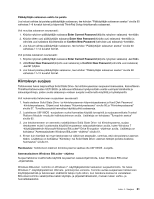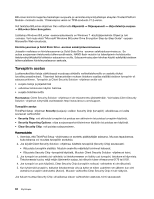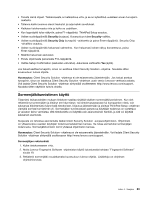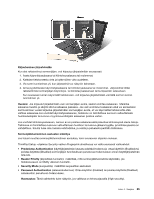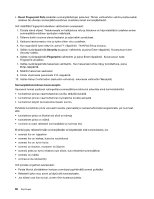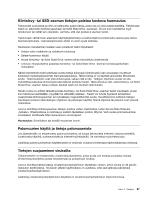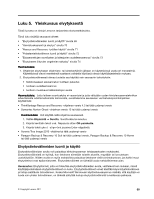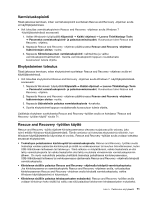Lenovo ThinkPad X1 (Finnish) User Guide - Page 82
Reset Fingerprint Data, Security, Fingerprint, Sormenjälkitunnistimen kunnossapito
 |
View all Lenovo ThinkPad X1 manuals
Add to My Manuals
Save this manual to your list of manuals |
Page 82 highlights
• Reset Fingerprint Data (sisäisten sormenjälkitietojen palautus): Tämän vaihtoehdon valinta poistaa kaikki sisäisen tai ulkoisen sormenjälkitunnistimen muistissa olevat sormenjälkitiedot. Voit määrittää Fingerprint-alivalikon vaihtoehdon seuraavasti: 1. Tulosta nämä ohjeet. Tietokoneesta on katkaistava virta ja tietokone on käynnistettävä uudelleen ennen sormenjälkitunnistimen asetusten määritystä. 2. Tallenna kaikki avoinna olevat tiedostot ja sulje kaikki sovellukset. 3. Katkaise tietokoneesta virta ja kytke siihen virta uudelleen. 4. Kun logonäyttö tulee näkyviin, paina F1-näppäintä. ThinkPad Setup avautuu. 5. Valitse nuolinäppäimillä Security (suojaus) -vaihtoehto ja paina Enter-näppäintä. Kuvaruutuun tulee Security-valikko. 6. Valitse nuolinäppäimillä Fingerprint-vaihtoehto ja paina Enter-näppäintä. Kuvaruutuun tulee Fingerprint-alivalikko. 7. Valitse nuolinäppäimillä haluamasi vaihtoehto. Kun haluamasi kohta näkyy korostettuna, paina Enter-näppäintä. 8. Määritä haluamasi asetukset. 9. Poistu ohjelmasta painamalla F10-näppäintä. 10. Valitse Setup Confirmation (asetusten vahvistus) -ikkunassa vaihtoehto Yes (kyllä). Sormenjälkitunnistimen kunnossapito Seuraavat toimet saattavat vahingoittaa sormenjälkitunnistinta tai aiheuttaa siinä toimintahäiriöitä: • tunnistimen pinnan naarmuttaminen kovilla, terävillä esineillä • tunnistimen pinnan naarmuttaminen kynnellä tai kovalla esineellä • tunnistimen käyttö tai koskettelu likaisin sormin. Puhdista tunnistimen pinta varovasti kuivalla, pehmeällä ja nukkaamattomalla kangasliinalla, jos huomaat, että • tunnistimen pinta on likainen tai siinä on tahroja • tunnistimen pinta on märkä • tunnistin ei usein rekisteröi sormenjälkeä tai tunnista sitä. Et ehkä pysty rekisteröimään sormenjälkeäsi tai käyttämään sitä tunnistukseen, jos • sormesi iho on ryppyinen • sormesi iho on karkea, kuiva tai vaurioitunut • sormesi iho on hyvin kuiva • sormesi on likainen, mutainen tai öljyinen • sormesi pinta on hyvin erilainen kuin silloin, kun rekisteröit sormenjälkesi • sormesi on märkä • sormea ei ole rekisteröity. Voit poistaa ongelman seuraavasti: • Poista lika tai ylimääräinen kosteus sormistasi pyyhkimällä sormet puhtaiksi. • Rekisteröi jokin muu sormi ja käytä sitä tunnistukseen. • Jos kätesi ovat liian kuivat, sivele niihin kosteusvoidetta. 66 Käyttöopas